Hey sen! Uzun bir süre boyunca muhtemelen en kısa AppleToolBox gönderim olacak şeye hoş geldiniz. Bugün size çalışmayı durduran Automator klasör eylemlerini nasıl düzelteceğinizi göstereceğim. Bu soruna hızlı ve kolay bir çözüm için bir sonraki bölüme geçin!
çok yükledim otomatikleştirici ve Kısayollar macOS Monterey'deki Kısayollar sürümüne hazırlık olarak geçen ayki içerik. Bu gönderileri yazarken ve bu uygulamaları kullanırken süper sinir bozucu bir sorunla karşılaştım.
Automator'da oluşturduğum bir klasör eylemi çalışmıyordu.
İlk başta, bozuk bir Automator rutini yarattığımı düşündüm. Ancak, Automator uygulamasından manuel olarak çalıştırdığımda, iyi çalışacağını fark ettim. Klasör eylemimin kötü olması değildi - nedense kendi kendine çalışmıyor olmasıydı. Başka bir deyişle, otomatikleşmiyordu.
Bu soruna çevrimiçi olarak bir çözüm bulmaya çalıştım ve bu sorunla ilgili hiçbir bilgi bulamadım. Automator'ın çok popüler bir uygulama olmadığı düşünülürse mantıklı. Ama bu sadece işleri daha da sinir bozucu hale getirdi.
Sonunda, hiç duymadığım bir uygulamayı kullanarak bir düzeltme bulabildim - Klasör Eylemleri Kurulumu. Sizinle paylaşacağım düzeltme bu.
Açık olmak gerekirse, bu bir tek çözümünü ele alacağız. Düzgün oluşturulmadığı için çalışmayan bir klasör eyleminin nasıl düzeltileceğini size göstermeyeceğim. Özellikle, siz onları zorlamadıkça çalışmayacak olan Automator klasör eylemlerine odaklanacağız.
Diğer sorunlar için, klasör işleminizin ekran görüntülerini uygun StackExchange ve Reddit forumları! İş akışınızı okuyabilecek ve sorunu tespit edebilecekler.
Pekala, başlayalım!
İçindekiler
-
Çalışmayan Automator klasör eylemleri nasıl düzeltilir?
- Klasör işleminizin etkinleştirildiğinden emin olmak için izleyebileceğiniz hızlı bir işlem:
-
Automator klasör eylemleriniz şimdi çalışıyor olmalı!
- İlgili Mesajlar:
Çalışmayan Automator klasör eylemleri nasıl düzeltilir?
Bu sorunu çözmek için Klasör Eylemleri Kurulum uygulamasını kullanacağız. Bu, oluşturduğunuz tüm Automator klasör eylemlerini yönetmenize izin veren bir uygulamadır. Bulmak için basın cmd + boşluk çubuğu Spotlight'ı açmak için “Klasör Eylemleri Kurulumu” yazın ve dönüş.
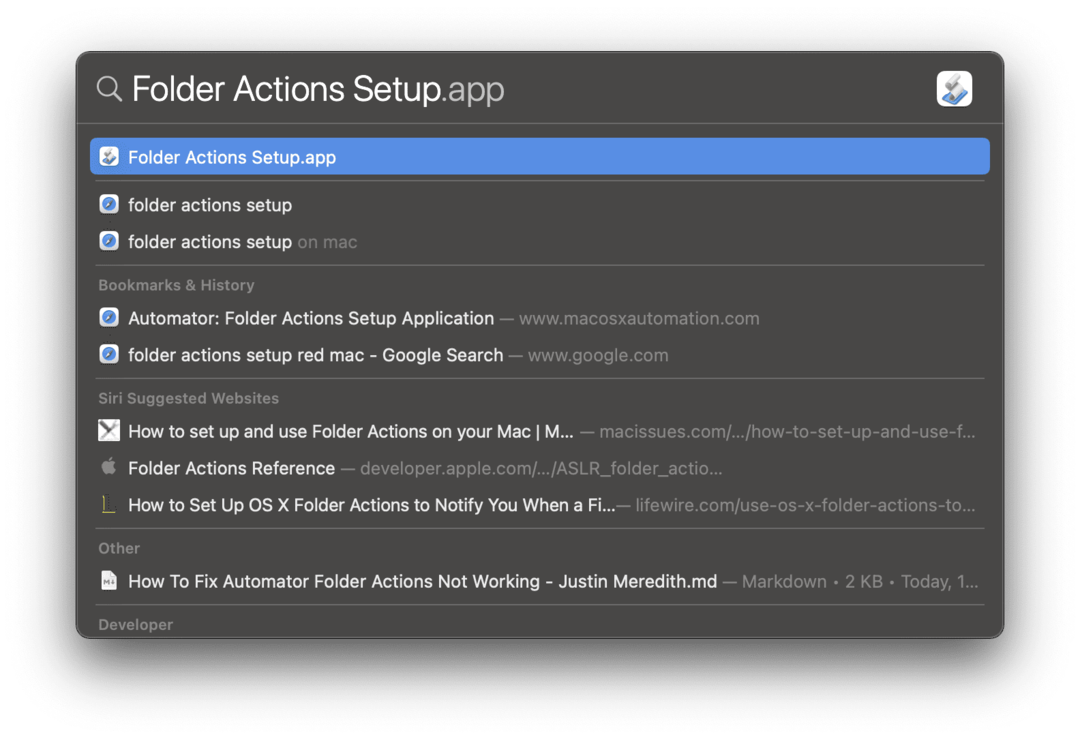
Bunu yaptığınızda, bu uygulama açılacaktır:

Burada birkaç şey fark edeceksiniz.
İlk olarak, listelenen klasörlerden bazıları kırmızı olabilir. Bir klasör kırmızıysa, o klasöre eklenmiş herhangi bir klasör eylemi olmadığı anlamına gelir. Bir klasöre bağlı, açık olmayan bir eylem olsa bile, yine de kırmızı görünmez.
İkincisi, onay işaretleri olduğunu fark edeceksiniz. her yerde. Her onay işareti, hangi klasör eylemlerinin etkinleştirildiğini ve hangilerinin etkinleştirilmediğini kontrol etmek için kullanılır. Her kutuda bir onay varsa, klasör işleminiz muhtemelen çalışıyordur. Sadece düzgün çalışmıyor, bu da onu Automator'da düzenlemeye devam etmeniz gerektiği anlamına geliyor.
Benim gibiyseniz, çalışmaya çalıştığınız klasör eyleminin yanında bir onay işaretinin eksik olabileceğini fark edeceksiniz. Muhtemelen zaten tahmin ettiğiniz gibi, devam edin ve o iş akışının yanına bir kontrol ekleyin! Ardından, bu eylemi test edin ve iş akışınızın şimdi çalışıp çalışmadığını görün.
Klasör işleminizin etkinleştirildiğinden emin olmak için izleyebileceğiniz hızlı bir işlem:
- emin olun Klasör Eylemlerini Etkinleştir onay kutusunun içinde bir onay var. Pencerenin sol üst köşesinde bulunur.
- Pencerenin sol tarafında, klasör işleminizin ekleneceği klasörü bulun. Yukarıdaki örneğimde, yapmaya çalıştığım eylem İndirilenler klasörüne eklenmiş, bu yüzden sol bölmede o klasörü seçtim.
- Aradığınız klasörü bulamıyorsanız, + ekranın sol alt köşesindeki simge. Ardından, aradığınız klasörü bulmak için Finder'da gezinin ve Açık. Bu, onu bu pencerenin sol bölmesindeki klasörler listesine ekleyecektir.
- Çalıştırmaya çalıştığınız klasör eylemini içeren klasörün yanında bir onay işareti olduğundan emin olun. Eğer yoksa, bir onay işareti eklemek için klasör başlığının yanındaki kutuyu tıklayın.
- Sol bölmeden o klasörü seçin. Bunu yaptığınızda, bu klasöre eklenmiş tüm klasör eylemlerinin bir listesini göreceksiniz. Her eylemin yanında bir onay kutusu olacaktır. Çalıştırmak istediğiniz her klasör eyleminin yanında bir onay işareti olduğundan emin olun. Tersine, çalıştırmak istemediğiniz eylemdeki onay işaretlerini kaldırın.
- Bir klasör eylemini silmek istiyorsanız, Klasör Eylemleri Kurulumu penceresinin sağ bölmesinde o eylemi seçin ve – sağ bölmenin altındaki simge. tıklamayın – pencerenin sol alt tarafındaki simgesini tıklayın yoksa listeden eylemi değil, bir klasörü kaldırırsınız.
- Bir klasör eylemini düzenlemek için onu seçin ve İş Akışını Düzenle pencerenin sağ alt köşesindeki düğmesine basın. Bu, Automator'da klasör eylemini açacaktır.
Automator klasör eylemleriniz şimdi çalışıyor olmalı!
Ve bu kadar! Bu muhtemelen, Automator klasör eylemlerinizi tekrar çalışır hale getirmek için çoğunuzun ihtiyaç duyduğundan biraz daha fazla ayrıntıdır. Herkesin sorunlarının çözümünü burada bulabileceğinden emin olmak istedim, ancak umarım bu, sorununuzu çözmüştür!
Yine, bu yöntemi kullanarak klasör eyleminizi düzeltemediyseniz, bunu bir StackExchange forum. Oradaki kullanıcılar, probleminize hızlı bir çözüm bulmanıza yardımcı olma konusunda oldukça iyiler.
Apple ile ilgili her şey hakkında daha fazla sorun çözme, kılavuz ve haber için, geri kalanına göz atın AppleToolBox blogu.
Bir dahaki sefere görüşürüz!